Facebook is een van de meest populaire en grootste sociale mediaplatforms op internet. Soms wil je misschien het Facebook-videogesprek opnemen om de kostbare momenten met je gezin te bewaren of je favoriete Facebook-streamingvideo's vast te leggen. Maar wat is de beste manier om dat te doen?
Als je problemen hebt met het vinden van een video-opname voor Facebook-video's, dan is dit bericht iets voor jou. Dit artikel biedt je enkele beste Facebook-videorecorders voor zowel videogesprekken als live video's. Daarnaast worden ook de tutorials opgenomen over het opnemen van Facebook-videogesprekken en hoe je hiermee live op Facebook kunt opnemen.
- Deel 1. Facebook-videogesprekken/livevideo's opnemen op een Windows-pc
- Deel 2. Hoe u Facebook-livevideo's/videogesprekken op iPhone/iPad kunt opnemen
- Deel 3. Hoe Facebook Live-video op te nemen op een Android-telefoon
- Deel 4. Hoe je Facebook Live Video/Video-oproep op Mac opneemt
Gerelateerd artikel:>> Top 10 gratis Facebook-videodownloaders
Hoe Facebook-videogesprekken/livevideo's op een Windows-pc op te nemen
EaseUS RecExperts voor Windows zou de eerste keuze kunnen zijn voor het opnemen van video en audio op een Windows-pc, aangezien het compatibel is met de meeste versies van Windows OS, zoals Windows 10/8.1/8/7 en zelfs Windows 11.
De videokwaliteit van de uitgevoerde video is misschien wel de grootste zorg van veel mensen die video's willen opnemen. Als u een Facebook-video met hoge resolutie wilt opnemen, is EaseUS RecExperts geweldig voor u. Deze software is ook een hulpmiddel dat u kan helpen als u zich afvraagt hoe u Zoom-vergaderingen kunt opnemen zonder toestemming.
Daarnaast kun je de geluidsbron vrij kiezen. Het kan de video opnemen met het originele geluid, je eigen stem of beide geluiden tegelijk. Als je de webcam wilt opnemen als overlay voor de video, kan deze recorder ook handig zijn. Al met al kun je alles op Facebook vastleggen met deze geweldige recorder.
Belangrijkste kenmerken:
- Eenvoudige en intuïtieve interface
- Bied ingebouwde mediaspeler en bijsnijdtool om de opnamen te bewerken
- Ondersteunt verschillende veelgebruikte formaten voor de output video/audio
- Een geweldige webcamrecorder om tegelijkertijd het scherm en jezelf vast te leggen
- Ondersteunt automatisch opnemen met een taakplanner
Deze recorder is geschikt voor elke gelegenheid. Je kunt het gebruiken om gemakkelijk video op te nemen van Facebook, YouTube en Netflix. Voordat u de tutorial volgt, klikt u op de onderstaande knop om deze gratis te downloaden.
Stap 1. Start EaseUS RecExperts. Er zijn twee verschillende opties voor schermopname, namelijk 'Volledig scherm' en 'Regio' . Als u "Volledig scherm" selecteert, legt u het hele scherm vast.
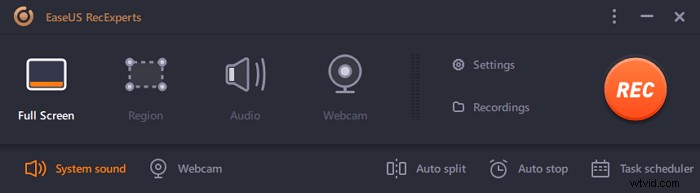
Stap 2. Als u de "Regio" . selecteert optie, zal deze software u vragen om het opnamegebied aan te passen . Zorg ervoor dat alles wat u wilt vastleggen binnen de grenzen van het selectievak valt.
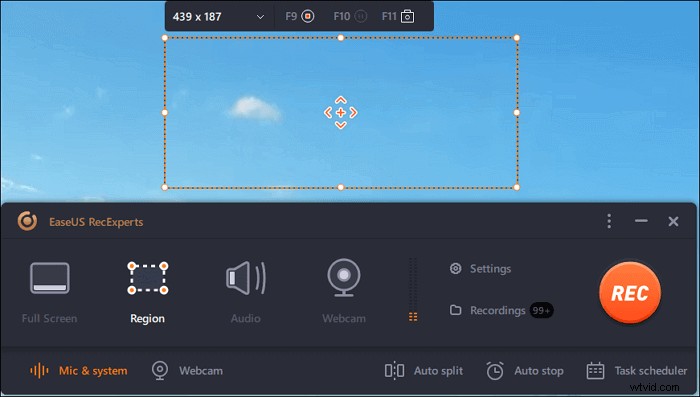
Stap 3. Tik op de knop linksonder van de hoofdinterface, en er zijn veel opties die u kunt selecteren. Deze recorder ondersteunt het afzonderlijk of gelijktijdig opnemen van microfoon- en systeemgeluid. De "Opties" knop is om het volume en de microfoon aan te passen.
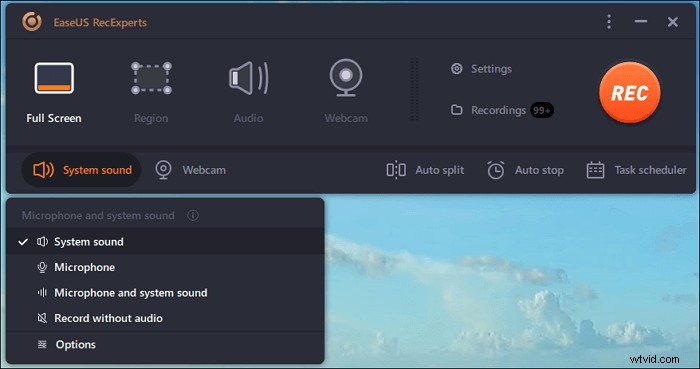
Stap 4. Om de webcam tegelijkertijd op te nemen, klik je op het "Webcam"-pictogram onderaan de interface . Tik op de knop om de webcamopname in te schakelen en er zal een vervolgkeuzemenu zijn om het opnameapparaat te selecteren. Klik op "OK" om uw instellingen te bevestigen.
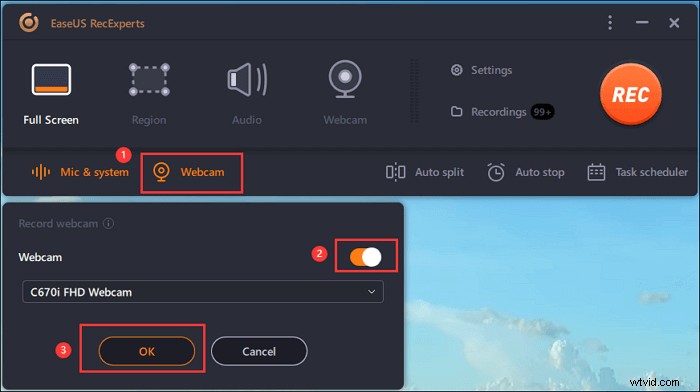
Stap 5. Wanneer u terugkeert naar de hoofdinterface,klikt u op de knop "REC" om te beginnen met opnemen. Een zwevende werkbalk biedt u knoppen om te pauzeren of stop de opname tijdens het opnameproces. Bovendien is het camerapictogram kan worden gebruikt om schermafbeeldingen te maken, en het timerpictogram kan helpen het automatisch te stoppen.
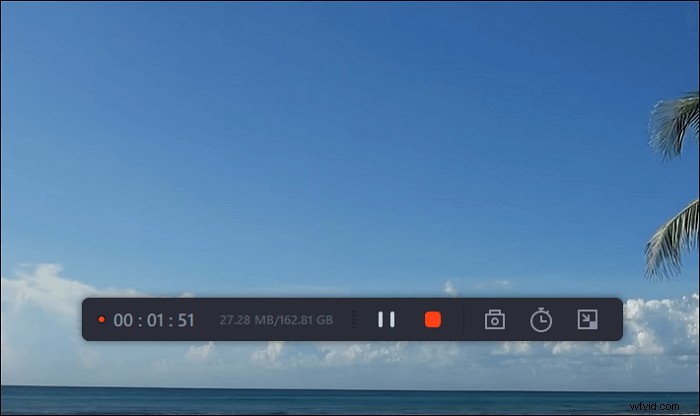
Stap 6. De opgenomen videoclips worden op uw computer opgeslagen. Wanneer de mediaspeler verschijnt, ziet u een reeks hulpmiddelen die u kunt gebruiken om bij te snijden de opnames, audio extraheren , en voeg openingstitel en aftiteling toe naar de besparingen.
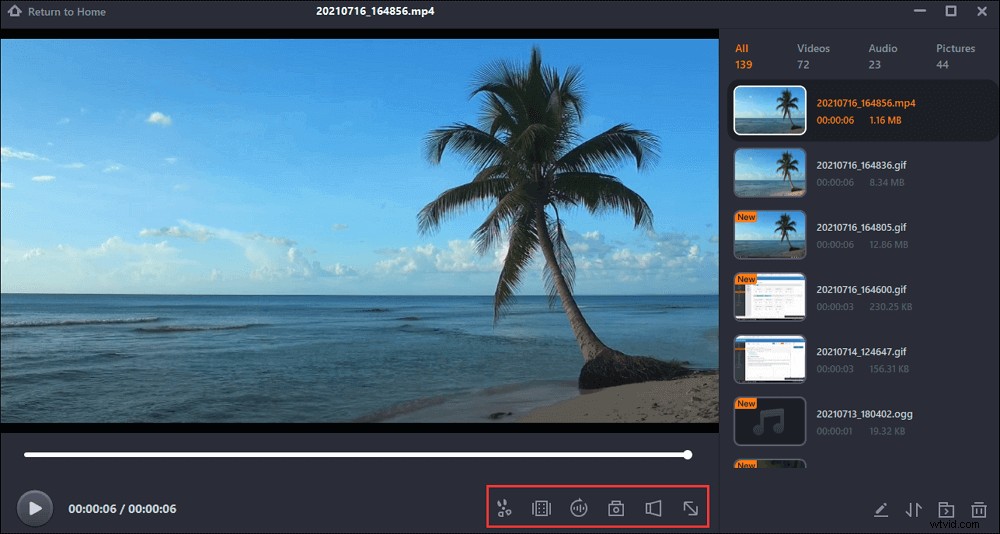

5 tips:hoe Instagram Live-video's op te nemen
Vind je het moeilijk om iemands Instagram live op te nemen? Dit bericht maakt het voor iedereen gemakkelijk met wat schermopnamesoftware.
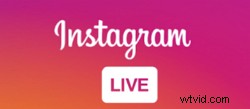
Hoe Facebook Live-video's/video-oproep op iPhone/iPad op te nemen
Kun je Facebook-videogesprekken opnemen op iOS-apparaten zonder een andere applicatie te downloaden? Het is eenvoudig voor iPhone- of iPad-gebruikers om een Facebook-video op te nemen met het apparaat zelf.
Als uw iPhone of iPad iOS 11 of 12 heeft, kunt u de taak eenvoudig uitvoeren, aangezien het opnamescherm en de audio de verbluffende eigenschappen ervan zijn. Het is voor de meeste gebruikers een perfecte manier om video van Facebook op je iPhone en iPad op te nemen. Wil je weten hoe je een Facebook-video opneemt met een iOS-schermrecorder? Controleer de volgende zelfstudiestappen.
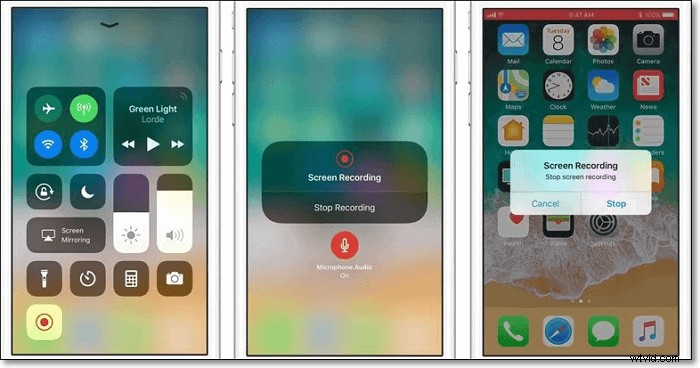
Hoe Facebook Messenger-videogesprekken op te nemen op iPhone:
- Stap 1. Tik op 'Instellingen' > 'Bedieningscentrum' > 'Bediening aanpassen'. Zoek 'Schermopname' in de onderste lijst en tik op de knop '+' ernaast.
- Stap 2. Veeg naar beneden vanaf de rechterbovenhoek van het scherm en het Control Center wordt geopend. Tik op de schermopnameknop en druk op "Start opname" om te beginnen met het opnemen van Facebook-videogesprekken of live streaming video op Facebook. Tik op Microfoonaudio om de audiochat vast te leggen .
- Stap 3. Als je wilt stoppen met opnemen, tik op de rode balk en bevestig om de opname te stoppen. Vervolgens wordt uw videobestand met schermopname opgeslagen in Foto's, waar u het kunt afspelen en bewerken.
Hoe Facebook Live-video op te nemen op een Android-telefoon
DU Recorder is een Facebook-videorecorder waarmee je een video kunt opnemen van alles wat er op je Android-scherm gebeurt. Als je een Facebook-videogesprek of een aantal live streaming-video's op je Android wilt opnemen, mag je deze app niet missen. Hiermee kunt u eenvoudig gameplay, videogesprekken of andere streamingvideo's rechtstreeks op uw mobiele telefoon opnemen. Als je de video eenmaal hebt opgenomen, kun je deze ook bewerken met de bewerkingstool die door de applicatie wordt ondersteund, zoals bijsnijden, samenvoegen of muziek toevoegen.
Deze applicatie biedt je veel opties om de videokwaliteit, resolutie, FPS (tot 60 FPS) en nog veel meer aan te passen. Het is een fantastische applicatie waarmee je alles en alles wat je kunt doen op je Android-scherm kunt registreren.
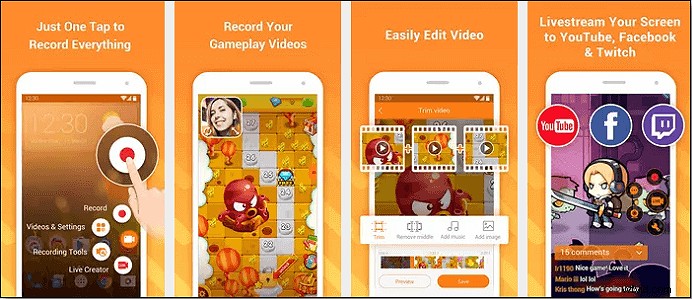
Hier leest u hoe u Facebook Live-video op Android kunt opnemen:
Stap 1. Download DU Recorder op Google Play.
Stap 2. Open DU Recorder en u ziet het opnamevenster. Klik op de startknop en neem je videogesprek of live streaming video op.
Stap 3. Klik op de stopknop wanneer u de opname wilt stoppen.
Een Facebook Live-video-/videogesprek opnemen op Mac
Voor Mac-gebruikers kunnen veel fantastische schermrecorders helpen bij het opnemen van Facebook-videogesprekken op de markt, en sommige zijn gratis, sommige zijn betaald. Aangezien velen van jullie misschien op zoek zijn naar geweldige Facebook-oproeprecorders om de taak uit te voeren, laten we je twee handige software voor schermopname zien:EaseUS RecExperts voor Mac en QuickTime Player.
1. EaseUS RecExperts voor Mac
Behalve voor Windows-pc, kan EaseUS RecExperts ook gemakkelijk op Mac worden uitgevoerd. Met deze Facebook-videorecorder kun je Facebook-videogesprekken en live streaming video's in elk formaat opnemen dat je nodig hebt. Met zijn hulp kun je ook screenshots maken om een aantal schitterende momenten vast te houden tijdens het opnemen. Last but least is er een ingebouwde speler waarmee u met één klik een voorbeeld van uw opnamen kunt bekijken.
Belangrijkste kenmerken:
- Flex volledig scherm of een deel van het scherm vastleggen
- Scherm en webcam tegelijk opnemen
- Interne audio opnemen op Mac of audio opnemen van een extern audioapparaat
- U kunt een geplande opnametaak maken
- U kunt moeiteloos screenshots maken
Klik op de onderstaande knop om de beste schermrecorder voor Mac te downloaden en te beginnen met opnemen.
Stap 1. Download en start EaseUS RecExperts op uw Mac. Om het hele scherm vast te leggen, klikt u op de knop "Volledig scherm" in de hoofdinterface. Als u het opnamegebied wilt aanpassen, kiest u de knop "Regio".
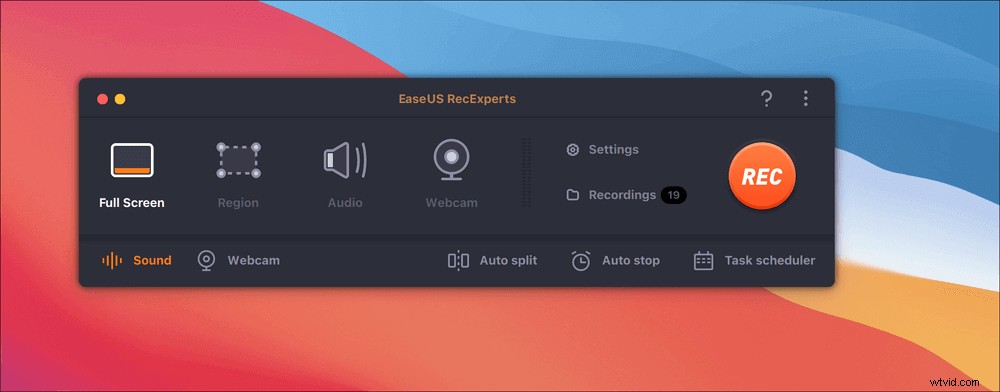
Stap 2. Om het scherm met audio op te nemen, klikt u op het pictogram Geluid linksonder op de werkbalk. De audiobronnen kunnen uw externe geluid of systeemaudio zijn. Schakel de doeloptie in op basis van uw behoeften.
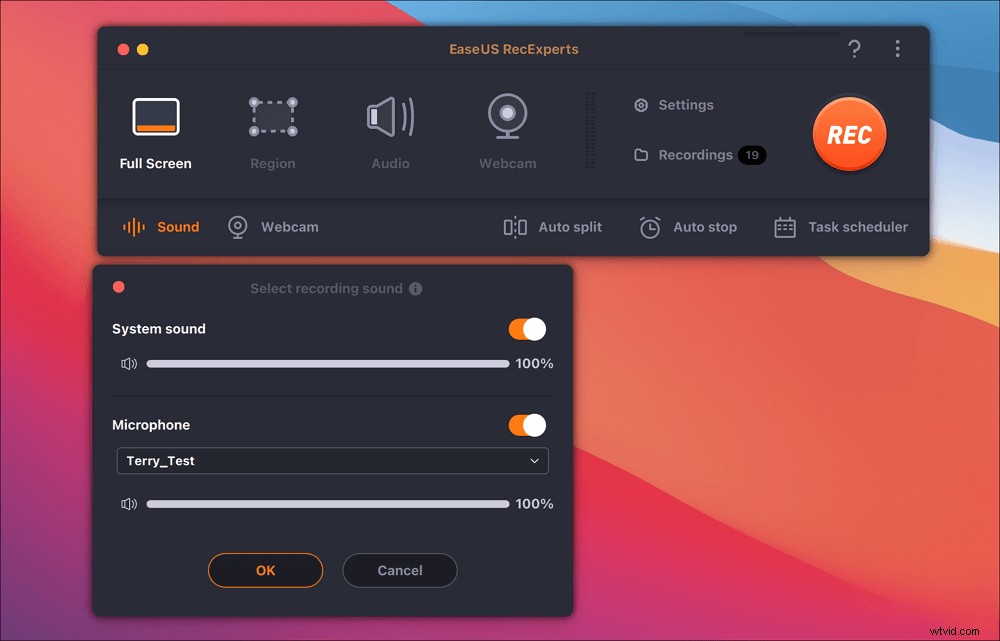
Stap 3. Voordat u gaat vastleggen, kunt u het uitvoerformaat van de opgenomen video wijzigen door in de hoofdinterface op "Instellingen" te klikken. Scroll vervolgens naar beneden in het menu van Uitvoerindeling voor video. Kies het uitvoertype zoals u wilt.
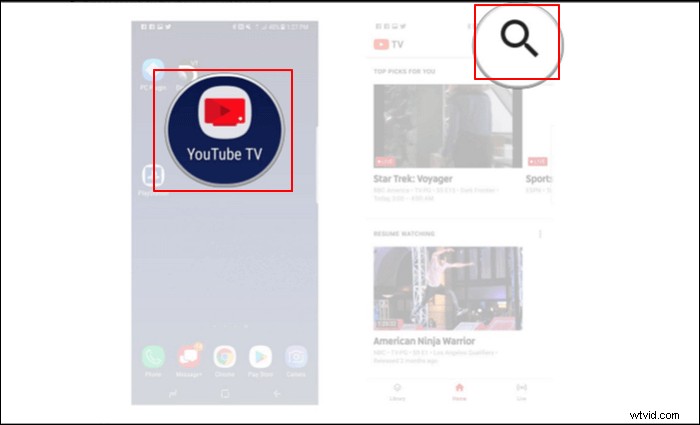
Stap 4. Als u klaar bent, klikt u op de REC-knop om de opname te starten. Het legt alles vast dat op uw Mac-scherm wordt weergegeven. Als u klaar bent, klikt u op de knop Stop. Vervolgens kunt u de opgenomen video bekijken via "Opnames".
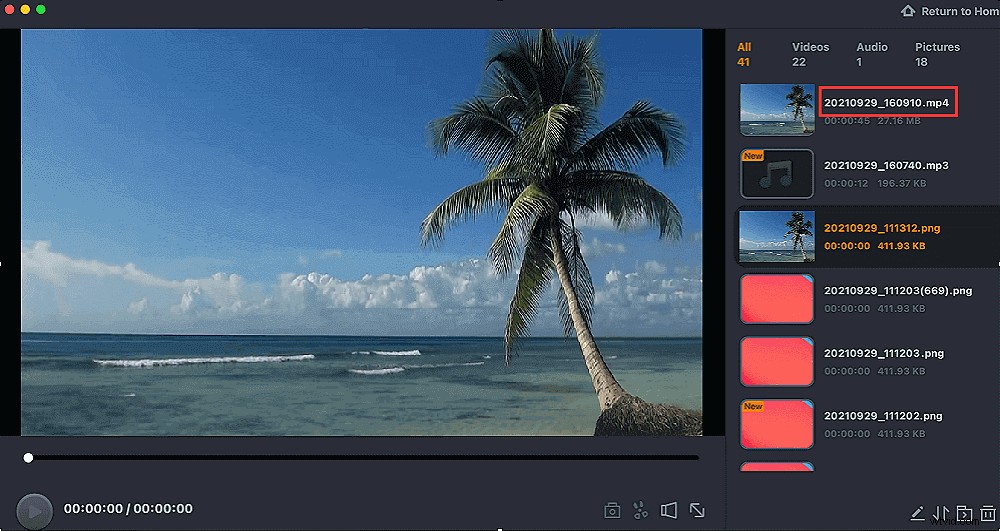
2. QuickTime-speler
QuickTime Player is een geweldige mediaspeler voor Mac-gebruikers. Je kunt er verschillende bestandsformaten mee afspelen. Is het alleen een speler? Natuurlijk niet. Deze freeware kan je ook helpen bij het uitvoeren van veel basisactiviteiten voor schermopname, zoals het opnemen van videogesprekken of het maken van eenvoudige tutorials. Als je een Facebook-videogesprek gaat opnemen, controleer dan de onderstaande stappen.
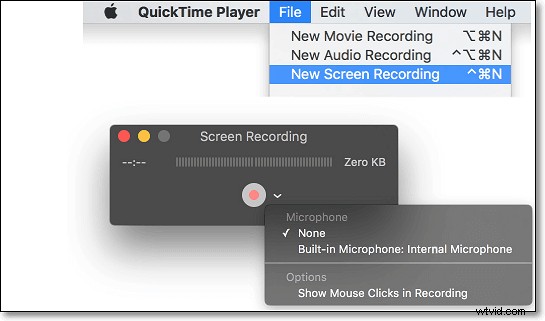
Live opnemen op Facebook met QuickTime Player op Mac:
Stap 1. Start QuickTime Player op uw Mac. Klik op 'Bestand' > 'Nieuwe schermopname' . Neem dan deel aan een Facebook-videogesprek of open een streamingvideo.
Stap 2. Klik op de kleine driehoekige knop om de instellingen aan te passen . Tegelijkertijd kunt u deelnemen aan een Facebook-videogesprek of een streaming Facebook-video afspelen.
Stap 3. Klik op de rode knop om de Facebook-video te starten en je kunt ervoor kiezen om het volledige scherm vast te leggen of aangepast gebied ervan.
Stap 4. Kies de knop 'Stoppen' op de menubalk om de opname te stoppen. Later kunt u het opgenomen videobestand in de *.MOV-indeling krijgen.
Conclusie
Met alle Facebook-oproeprecorders en live videorecorders die in dit artikel worden genoemd, kunt u moeiteloos Facebook-videogesprekken of livevideo's opnemen. Kies op basis van uw systeembesturingssysteem en uw behoeften de beste software om de taak uit te voeren.
Voor alle schermopnamesoftware mag je EaseUS RecExperts niet missen. Je kunt met een paar simpele klikken video's opnemen van levens en oproepen op Facebook. Bovendien staat er geen watermerk op de opgenomen video's.
